No Man’s Sky バルカン ドライバー エラー [修正]
![No Man’s Sky バルカン ドライバー エラー [修正]](https://cdn.thewindowsclub.blog/wp-content/uploads/2023/02/vulkan-driver-error-on-no-mans-sky-640x360.webp)
この投稿では、Windows PC のNo Man’s Sky Vulkan Driverエラーを修正するソリューションを紹介します。No Man’s Sky は、Hello Games が開発、公開したアクション、アドベンチャー、サバイバル ゲームです。ゲームの主な目的は、アルゴリズムがプレーヤーをさまざまな銀河の郊外に引き戻しながら、銀河の中心に到達することです。最近、ユーザーはゲーム内の Vulcan ドライバー エラーについて不満を漏らしています。幸いなことに、この投稿には、問題を解決するための簡単な方法がいくつか掲載されています。完全なエラー メッセージは次のとおりです。
GeForce GTXx 860M の Vulkan ドライバーは、バージョン 385.41 であると報告しています。これは古いドライバーのようです。少なくともドライバー バージョン 419 をインストールすることをお勧めしますが、最新のバージョンが理想的であり、nvidia.com で入手できます。
このデバイスで No Man’s Sky を実行すると問題が発生する可能性があります。詳しくはhttps://hellogames.zendesk.com/をご覧ください。
No Man’s Sky Vulkan Driver エラーを修正
No Man’s Sky Vulkan Driver エラーを修正するには、まずゲームと Steam クライアントを再起動します。場合によっては、グラフィックス ドライバーを再起動することも役に立ちます。これで解決せず、問題が解決しない場合は、次のテスト済みの修正を試してください。
- グラフィックス ドライバーの更新
- ゲームの互換性を確認する
- ゲームファイルをスキャンする
- No Man’s Sky をクリーン ブート モードで起動する
- サードパーティのウイルス対策を一時的に無効にする
- ゲームを再インストールする
それでは、これらを詳しく見てみましょう。
1]グラフィックドライバーを更新する
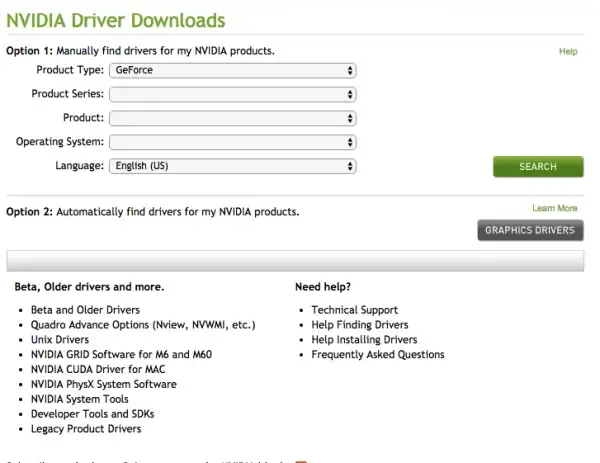
このようなドライバー エラーが発生する理由は、古いドライバーまたは破損したドライバーが原因である可能性があります。デバイスのドライバーを更新し、問題が解決するかどうかを確認してください。NVIDIA Web サイトにアクセスして、最新の NVIDIA/GeForce ドライバーをダウンロードできます。
次のように Windows Driver Updates を使用することもできます。
- [設定]を開き、 [設定] > [更新とセキュリティ] > [Windows Update]に移動します。
- そのすぐ下にあるクリック可能なリンクを探します—オプションの更新を表示します。
- [ドライバーの更新] の下に、手動で問題に直面している場合にインストールすることを選択できる更新の一覧が表示されます。
一部のユーザーは、無料のドライバー更新ソフトウェアまたはツールを使用したい場合があります。その場合、NV Updater は NVIDIA / GeForce グラフィック カード ドライバーを更新します。
2] システムの互換性を確認する
デバイスが最小要件を満たしているかどうかを確認します。お使いのデバイスが No Man’s Sky を実行するための最小要件を満たしていない可能性があります。ゲームを実行するための推奨要件は次のとおりです。
- OS: Windows10/11(64ビット版)
- プロセッサー:インテル Core i3
- メモリ: 8 GB RAM
- グラフィック: Nvidia GTX 1060 3GB、AMD RX 470 4GB、Intel UHD グラフィックス 630
- ストレージ: 15 GB の空き容量
- VR サポート: SteamVR
3]ゲームファイルをスキャンする

不具合や最近のアップグレードにより、ゲーム ファイルが破損する場合があります。これが、ドライバー エラーに関する進行中の問題の原因である可能性があります。PC 上のゲーム ファイルを確認し、問題が解決したかどうかを確認します。方法は次のとおりです。
- Steamを開き、[ライブラリ]をクリックします。
- リストからNo Man’s Sky.exeを右クリックします。
- [プロパティ] > [ローカル ファイル]を選択します
- 次に、[ゲーム ファイルの整合性を検証] をクリックします。
4]クリーンブートモードでNo Man’s Skyを起動する

サードパーティのアプリケーションがブロックすることで、アプリやゲームが誤動作することがあります。クリーン ブートを実行すると、オペレーティング システムが最小限のシステム ファイルとデバイス ドライバーで読み込まれるようになります。クリーン ブートを実行する方法は次のとおりです。
- [スタート]をクリックし、[システム構成]を検索して開きます。
- [全般]タブに移動し、その下の[スタートアップのオプションを選択] オプションと[システム サービスの読み込み]オプションを確認します。
- 次に、[サービス]タブに移動し、[すべての Microsoft サービスを非表示にする] オプションをオンにします。
- 右下隅にある[すべて無効にする]をクリックし、 [適用] 、 [OK]の順に押して変更を保存します。
クリーン ブート状態にエラーが表示されない場合は、手動でプロセスを 1 つずつ有効にして、どのプロセスが原因かを確認します。特定したら、ソフトウェアを無効にするかアンインストールします。
5]サードパーティのウイルス対策を一時的に無効にする
デバイスにインストールされているサードパーティのウイルス対策ソフトウェアが、No Man’s Sky の Vulkan ドライバー エラーの原因である可能性があります。ウイルス対策ソフトウェアを無効にして、エラーが解決したかどうかを確認します。ソフトウェアを無効にしてもうまくいかない場合は、ウイルス対策ソフトウェアを一時的にアンインストールして、同じことを確認してください。
6]ゲームを再インストールする
上記の回避策を試しても問題が解決しない場合は、ゲームのコア ファイルが破損している可能性があります。これを修正するには、デバイスから No Man’s Sky のすべてのファイルを削除し、もう一度インストールを開始してください。
No Man Sky には Vulkan が必要ですか?
No Man’s Sky が正確に機能するには、Vulcan API が必要です。このゲームは、最新の GPU 機能を利用してグラフィックスを改善するために Vulkan を使用します。それでも、ゲームは Vulcan なしで実行できますが、パフォーマンスの問題が発生する可能性があります。
No Man’s Sky Vulkan の初期化エラーを修正するにはどうすればよいですか?
このエラーは、Vulkan ドライバーがインストールされていないか、マシン上の古いドライバーが破損している場合に発生する可能性があります。Vulkan ドライバーをダウンロードまたは更新すると、問題が解決するはずです。また、最新の Java バージョンがインストールされていることを確認してください。これで問題が解決しない場合は、互換性のあるグラフィック カード。そうでない場合は、グラフィック カードを変更する必要があります。


コメントを残す